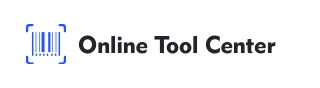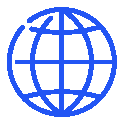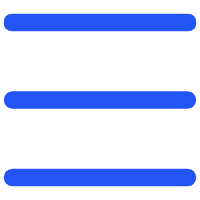ฉันจะสร้างรหัส QR สำหรับ Google Docs ได้อย่างไร
รหัส QR กลายเป็นเครื่องมือที่ขาดไม่ได้ในการสื่อสารแบบดิจิทัลที่ช่วยให้ผู้ใช้สามารถแบ่งปันข้อมูลได้อย่างรวดเร็วและง่ายดาย เมื่อพูดถึงการแชร์ Google Docs การใช้ QR Code จะทำให้การแชร์ Google Docs ง่ายขึ้น ไม่ว่าจะเป็นการประชุมทางธุรกิจ ห้องเรียน หรือกิจกรรมสาธารณะ คู่มือนี้จะแนะนำวิธีการสร้างรหัส QR สำหรับ Google Docs พร้อมกับเคล็ดลับระดับมืออาชีพเพื่อปรับปรุงการทำงานและการใช้งาน
ความสำคัญของ QR Code สำหรับ Google Docs
ในโลกปัจจุบันที่มีการเปลี่ยนแปลงอย่างรวดเร็ว ความสามารถในการแบ่งปันเอกสารได้อย่างราบรื่นเป็นสิ่งสำคัญ QR Code เป็นโซลูชันที่สะดวกที่ช่วยให้ผู้ใช้สามารถเข้าถึง Google Docs ได้โดยการสแกนง่ายๆ
นี่คือเหตุผลที่คุณอาจพิจารณาใช้รหัส QR ใน Google Docs:
● ประสิทธิภาพการแชร์: รหัส QR ช่วยลดความจำเป็นในการพิมพ์ URL ยาวหรือส่งอีเมลทำให้สามารถเข้าถึงเอกสารได้ทันที
● แอปพลิเคชั่นมัลติฟังก์ชั่น: QR Code สามารถใช้งานได้บนแพลตฟอร์มและสื่อต่างๆไม่ว่าจะในรูปแบบการพิมพ์หรือดิจิตอล
● ประสบการณ์การใช้งานที่ดีขึ้น: ด้วยการลดความซับซ้อนของกระบวนการเข้าถึงคุณสามารถปรับปรุงประสบการณ์ของผู้ชมไม่ว่าจะเป็นนักเรียนเพื่อนร่วมงานหรือผู้เข้าร่วมกิจกรรม
ขั้นตอนโดยละเอียดในการสร้างรหัส QR สำหรับ Google Docs
การสร้าง QR Code สำหรับ Google Docs ใช้เวลาหลายขั้นตอน แต่การใส่ใจในรายละเอียดจะช่วยให้กระบวนการราบรื่นและมีประสิทธิภาพมากขึ้น ต่อไปนี้เป็นคู่มือทีละขั้นตอน:
ขั้นตอน 1: เตรียมเอกสาร Google ของคุณเพื่อแบ่งปัน
ก่อนที่จะสร้างรหัส QR โปรดตรวจสอบให้แน่ใจว่า Google Docs ของคุณได้รับการตั้งค่าให้แชร์อย่างถูกต้อง:
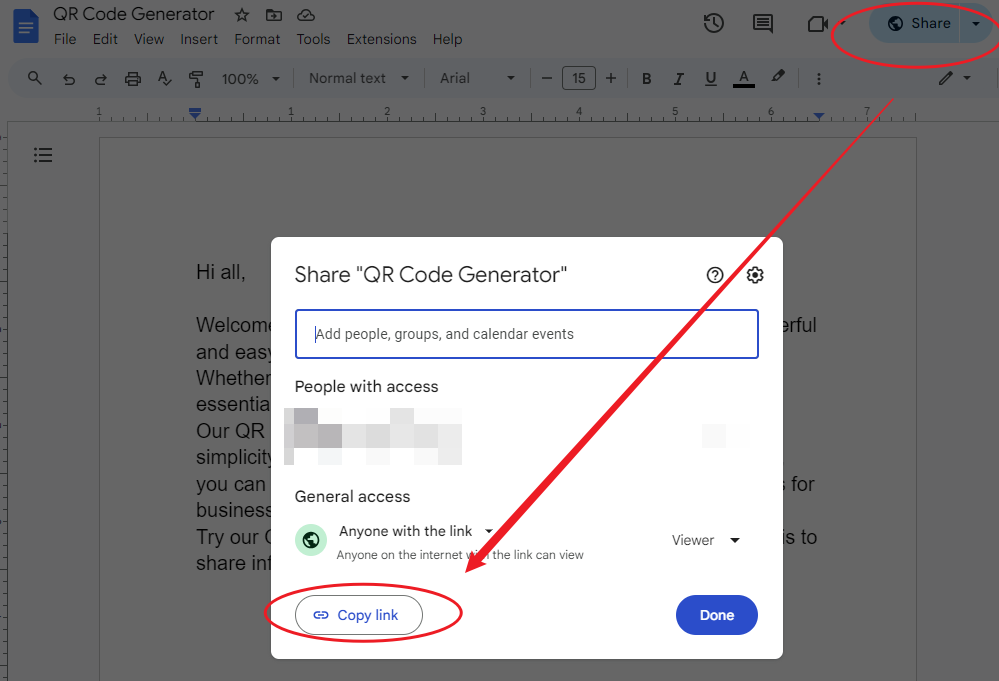
● เปิด Google Docs ของคุณ: เริ่มต้นด้วยการเปิดเอกสารที่คุณต้องการแบ่งปัน
● ปรับการตั้งค่าการแชร์: คลิก & ldquo; แบ่งปัน"; ปุ่มที่มุมขวาบน หากคุณต้องการให้ทุกคนเข้าถึงเอกสารให้ตั้งค่าเป็น "ใครก็ตามที่มีลิงก์สามารถดูได้" สำหรับการควบคุมมากขึ้นคุณสามารถ จำกัด การเข้าถึงโดยบุคคลเฉพาะหรือทำให้สามารถดูได้เท่านั้น
● คัดลอกลิงก์ที่ใช้ร่วมกันได้: หลังจากกำหนดค่าการตั้งค่าที่ใช้ร่วมกันแล้วคัดลอกลิงก์ที่ให้ไว้
ขั้นตอน 2: เลือกเครื่องสร้างรหัส QR ที่เหมาะสม
มีเครื่องมือสร้างรหัส QR จำนวนมากบนอินเทอร์เน็ต แต่การเลือกเครื่องกำเนิดไฟฟ้าที่เหมาะสมจะส่งผลต่อคุณภาพและการทำงานของรหัส QR เพื่อความง่ายเราจะใช้เครื่องกำเนิดไฟฟ้ารหัส QR ฟรีออนไลน์

● วางลิงก์: ป้อนลิงก์ Google Docs ที่แชร์ได้ในฟิลด์ที่เกี่ยวข้อง
● ตัวเลือกการปรับแต่ง: ปรับแต่งรหัส QR ของคุณหากเครื่องมืออนุญาต คุณสามารถเปลี่ยนสีเพิ่มโลโก้หรือปรับขนาดได้ หากคุณใช้รหัส QR ในวัสดุแบรนด์การปรับแต่งอาจเป็นสิ่งสำคัญ
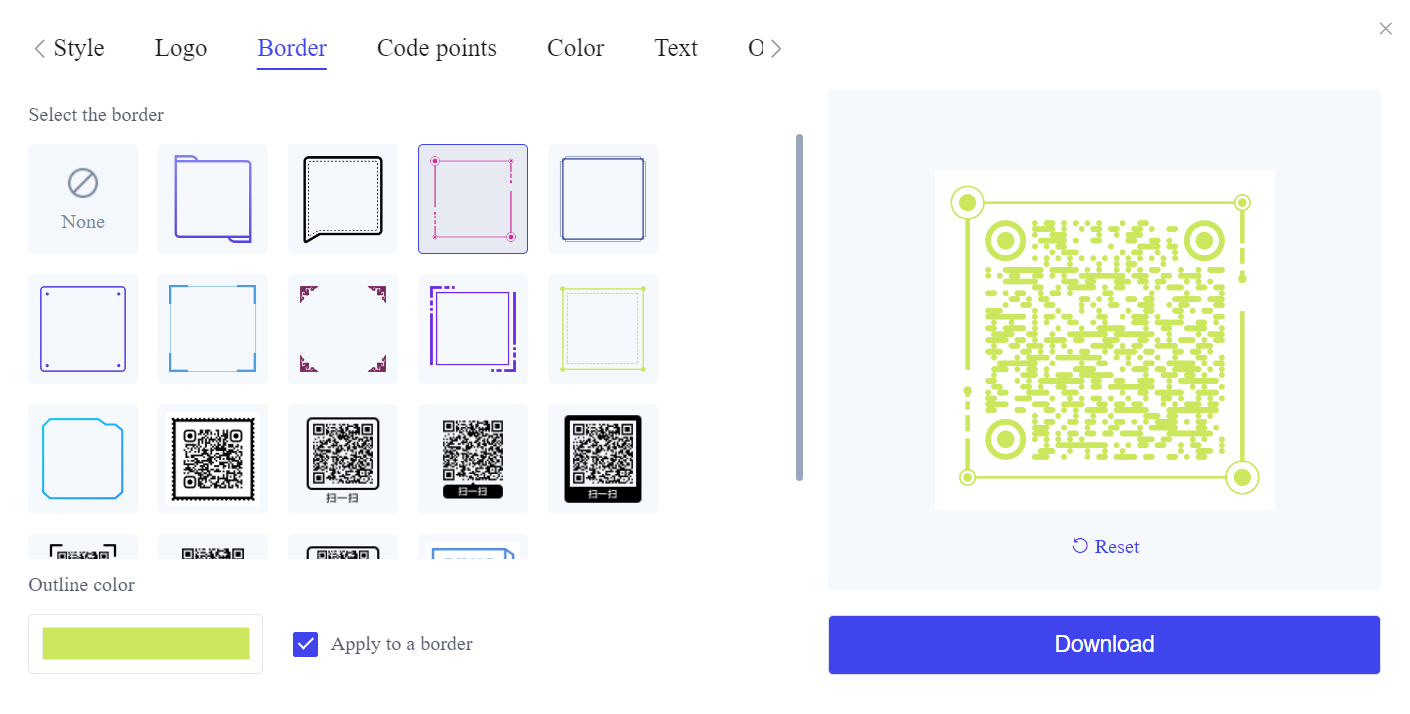
● ดาวน์โหลด QR Code: บันทึกภาพ QR Code ลงในอุปกรณ์ของคุณ ตรวจสอบให้แน่ใจว่าภาพมีความละเอียดสูงโดยเฉพาะอย่างยิ่งถ้าคุณตั้งใจจะพิมพ์มัน
ขั้นตอนที่ 3: ใช้และแจกจ่าย QR Code ของคุณ
เมื่อ QR Code ของคุณพร้อมแล้ว คุณสามารถใช้งานได้หลายวิธี:
● วัสดุการพิมพ์: มีรหัส QR ในโปสเตอร์เอกสารบรรยายหรือใบปลิว
● การนำเสนอแบบดิจิตอล: ใส่รหัส QR ลงในโบรชัวร์ดิจิตอลหรือสไลด์ PowerPoint
● แชร์ออนไลน์ แชร์ภาพ QR Code ผ่านโซเชียลมีเดีย อีเมล หรือเว็บไซต์ของคุณ
ข้อควรระวังสำหรับ QR Code
ในขณะที่การสร้างรหัส QR สำหรับ Google Docs นั้นง่ายมาก แต่มีข้อควรพิจารณาขั้นสูงที่ต้องคำนึงถึง:
1. รหัส QR แบบคงที่และแบบไดนามิก
● รหัส QR แบบคงที่: เหล่านี้เป็นรหัส QR พื้นฐานและเนื้อหา (ในกรณีนี้คือลิงก์ Google Docs) ได้รับการแก้ไข เมื่อสร้างแล้วไม่สามารถเปลี่ยนแปลงได้หากไม่มีการสร้างคิวอาร์โค้ดใหม่
● รหัส QR แบบไดนามิก: สิ่งเหล่านี้ช่วยให้สามารถอัปเดตลิงก์ได้โดยไม่ต้องเปลี่ยนรหัส QR เอง โค้ดแบบไดนามิกมีประโยชน์อย่างยิ่งหากเนื้อหาของเอกสารอาจมีการเปลี่ยนแปลงหรือต้องการติดตามสถิติการใช้งาน
2. รหัส QR ที่กำหนดเอง
การปรับแต่งเป็นมากกว่าสุนทรียศาสตร์ เป็นเรื่องของการเพิ่มฟีเจอร์และความสม่ำเสมอของแบรนด์ โปรดพิจารณาประเด็นต่อไปนี้:
● ความคมชัดของสี: ตรวจสอบให้แน่ใจว่ามีความคมชัดเพียงพอระหว่างรหัส QR และพื้นหลังเพื่อรักษาความสามารถในการสแกน
● การรวมโลโก้: การรวมโลโก้ช่วยเพิ่มความแข็งแกร่งให้กับแบรนด์ แต่ต้องแน่ใจว่ามันจะไม่รบกวนความสามารถในการอ่านโค้ด
3. ทดสอบรหัส QR
ทดสอบ QR Code บนอุปกรณ์หลายเครื่องเพื่อให้แน่ใจว่าใช้งานได้ตามที่ตั้งใจไว้ สิ่งนี้มีความสำคัญอย่างยิ่งโดยเฉพาะอย่างยิ่งหาก QR Code จะถูกนำมาใช้ในสถานการณ์วิกฤตเช่นในกิจกรรมสดหรือสภาพแวดล้อมทางวิชาชีพ
แนวทางปฏิบัติที่ดีที่สุดในการใช้ QR Code
เพื่อประสิทธิภาพสูงสุดของรหัส QR โปรดพิจารณาแนวทางปฏิบัติที่ดีที่สุดดังต่อไปนี้:
● อัปเดตเป็นประจำ: หากเนื้อหาของ Google Docs มีการเปลี่ยนแปลงบ่อยครั้งให้พิจารณาใช้รหัส QR แบบไดนามิกเพื่อหลีกเลี่ยงการพิมพ์เนื้อหาซ้ำ
● คำแนะนำสำหรับผู้ใช้: แม้ว่า QR Code จะได้รับการยอมรับอย่างกว้างขวาง แต่การให้คำแนะนำสั้น ๆ จะช่วยให้มั่นใจได้ว่าผู้ใช้ทุกคนรวมถึงผู้ที่ไม่ค่อยรู้เรื่องเทคโนโลยีสามารถเข้าถึงเอกสารของคุณได้
● การวางเป็นสิ่งสำคัญ: วาง QR Code ของคุณในตำแหน่งที่มองเห็นและเข้าถึงได้ง่าย หากเล็กเกินไปหรือวางไว้ไม่เหมาะสมอาจไม่สามารถใช้งานได้
ในระยะสั้นการเรียนรู้วิธีการทำรหัส QR สำหรับ Google Docs เป็นทักษะที่มีคุณค่าและช่วยเพิ่มวิธีการแบ่งปันข้อมูลของคุณอย่างมาก
ใช้เครื่องมือสร้างรหัส QR ออนไลน์เพื่อให้กระบวนการมีประสิทธิภาพมากขึ้น ไม่ว่าคุณจะต้องการสร้าง QR Code สำหรับ Google ชีต การแชร์เอกสารผ่าน Google Docs หรือการสร้าง QR Code สำหรับ Google Maps เครื่องมือของเราก็สามารถตอบสนองความต้องการของคุณได้อย่างราบรื่นและทันสมัย
รหัส QR เป็นวิธีการแชร์ข้อมูลที่หลากหลายมาก ไม่ว่าจะเพื่อการศึกษา ธุรกิจ หรือกิจกรรม
ด้วยการคลิกเพียงไม่กี่ครั้งคุณสามารถสร้างรหัส QR ที่กำหนดเองซึ่งจะช่วยให้วิธีการแบ่งปันและเข้าถึงเนื้อหาของคุณง่ายขึ้นและทำให้การสื่อสารแบบดิจิทัลของคุณมีประสิทธิภาพมากกว่าที่เคย